Приобретение нового умного часового аксессуара может изменить вашу повседневную жизнь. Одним из самых полезных функций современных умных часов является возможность получения уведомлений прямо на вашем запястье. Это позволяет вам оставаться в курсе всего происходящего, даже если ваш телефон находится в сумке или кармане. Если у вас есть Huawei Watch Fit 2, вы, безусловно, захотите настроить уведомления так, чтобы они подходили именно вам. Но как именно это сделать? Прочтите наш полный гайд и узнайте.
Первым шагом к настройке уведомлений на Huawei Watch Fit 2 является подключение часов к вашему телефону. Убедитесь, что на вашем телефоне установлено приложение Huawei Health и что Bluetooth-соединение между часами и телефоном установлено. После этого откройте приложение Huawei Health на своем телефоне и перейдите в раздел "Уведомления".
В разделе "Уведомления" вы найдете все доступные для уведомлений приложения, установленные на вашем телефоне. Вы можете включить или выключить уведомления каждого отдельного приложения, а также настроить тип уведомлений, которые вы хотите получать. Выберите приложения, которым вы хотите разрешить отправку уведомлений на ваш Huawei Watch Fit 2 и включите соответствующие переключатели.
Теперь, когда вы настроили уведомления на Huawei Watch Fit 2, вы можете регулировать их оповещения, чтобы они соответствовали вашим предпочтениям. В разделе "Уведомления" вы также можете настроить режимы работы часовых уведомлений, такие как "Тихий режим" или "Не беспокоить". Вы можете выбрать оповещения, появляющиеся на экране часов, а также выбрать режим вибрации, чтобы легко отличать уведомления от различных приложений.
Настройка уведомлений на Huawei Watch Fit 2 позволяет вам контролировать поток информации, которую вы получаете на своем запястье. Благодаря этой функции вы можете быть уверены, что не пропустите важные сообщения или звонки, даже когда ваш телефон не рядом с вами. Мы надеемся, что наш полный гайд помог вам правильно настроить уведомления на Huawei Watch Fit 2 и сделает вашу жизнь проще и удобнее.
Подготовка устройства

Прежде чем настроить уведомления на Huawei Watch Fit 2, вам необходимо выполнить несколько шагов подготовки, чтобы устройство готово было взаимодействовать с вашим телефоном и получать уведомления.
1. Зарядите устройство: Подключите зарядное устройство к Huawei Watch Fit 2 и подождите, пока устройство полностью не зарядится. Это позволит избежать проблем с быстрой разрядкой устройства во время настройки уведомлений.
2. Подключите к телефону: Убедитесь, что ваш Huawei Watch Fit 2 сопряжен с вашим смартфоном или планшетом через Bluetooth. Для этого настройте Bluetooth-соединение в настройках устройства и найдите Huawei Watch Fit 2 в списке устройств. Подтвердите соединение.
3. Обновите программное обеспечение: Проверьте наличие обновлений для Huawei Watch Fit 2 и установите их, если они доступны. Обновленное программное обеспечение может содержать исправления ошибок и новые функции, которые понадобятся для настройки уведомлений.
4. Разрешите уведомления: Убедитесь, что на вашем смартфоне или планшете включены уведомления для приложений, с которыми вы хотите получать уведомления на Huawei Watch Fit 2. Вы можете настроить это в настройках каждого приложения или в общих настройках уведомлений.
5. Откройте приложение уведомлений: Убедитесь, что на вашем смартфоне или планшете установлено и работает приложение, которое позволит вам управлять уведомлениями на Huawei Watch Fit 2. Обычно для этого вам понадобится специальное приложение от производителя или стороннее приложение с поддержкой вашего устройства.
После выполнения всех этих шагов ваш Huawei Watch Fit 2 будет готов к настройке уведомлений, и вы сможете получать уведомления от выбранных вами приложений прямо на вашем смартфоне.
Сохранение настроек

После того, как вы настроили уведомления на своем Huawei Watch Fit 2, очень важно сохранить эти настройки, чтобы они применились и оставались в силе. Чтобы сохранить настройки уведомлений, следуйте этим простым шагам:
- Перейдите в настройки уведомлений, нажав на значок "Настройки" на главном экране вашего смарт-часов.
- Прокрутите вниз и выберите вкладку "Уведомления".
- На этой странице вы увидите список всех установленных на вашем смартфоне приложений, которые имеют функцию уведомлений.
- Выберите нужное приложение, для которого требуется настроить уведомления.
- Настройте предпочтительные параметры уведомлений, такие как звук, вибрация и другие.
- Чтобы сохранить настройки, нажмите на кнопку "Сохранить" или "Готово", которая обычно находится в верхнем правом углу экрана.
После сохранения настроек уведомления будут применены на вашем Huawei Watch Fit 2. Если вам потребуется изменить эти настройки в будущем, вы всегда можете повторить описанный выше процесс.
Установка приложения Huawei Health
Для настройки уведомлений на Huawei Watch Fit 2 необходимо установить приложение Huawei Health на свое устройство. В этом разделе мы рассмотрим, как установить это приложение на свой смартфон:
- Откройте Google Play Store на своем смартфоне.
- Введите "Huawei Health" в поисковую строку в верхней части экрана.
- Выберите приложение Huawei Health из списка результатов поиска.
- Нажмите на кнопку "Установить".
- Подождите, пока приложение загрузится и установится на ваш смартфон.
- После завершения установки, откройте приложение Huawei Health.
- Пройдите процесс настройки приложения, следуя инструкциям на экране.
После установки приложения Huawei Health на ваш смартфон, вы будете готовы настраивать и получать уведомления на вашем Huawei Watch Fit 2. Убедитесь, что Bluetooth на вашем смартфоне включен, и следуйте инструкциям для подключения вашего устройства к приложению Huawei Health.
Подключение устройства к приложению
Для того чтобы настроить уведомления на вашем Huawei Watch Fit 2, вам необходимо подключить устройство к соответствующему приложению на вашем смартфоне. Вот подробная инструкция о том, как это сделать:
- Установите приложение Huawei Health на свой смартфон. Оно доступно для скачивания в App Store или Google Play Store.
- Откройте приложение Huawei Health на своем смартфоне и создайте аккаунт, если у вас его еще нет.
- На вашем смартфоне откройте раздел "Уведомления" и включите опцию "Уведомления Huawei".
- На вашем Huawei Watch Fit 2 откройте раздел "Настройки" и выберите пункт "Bluetooth".
- В списке устройств найдите свои наушники и нажмите на них, чтобы установить соединение.
- После установления связи смартфона и наушников, откройте приложение Huawei Health на своем смартфоне и войдите в свой аккаунт.
- Настройте уведомления в разделе "Уведомления" в приложении Huawei Health. Вы можете выбрать, какие уведомления вы хотите получать на вашем Huawei Watch Fit 2 и настроить их параметры.
Поздравляю, вы успешно подключили ваш Huawei Watch Fit 2 к приложению и настроили уведомления! Теперь вы будете получать уведомления с вашего смартфона прямо на своем смарт-часах!
Персонализация уведомлений
Когда вы настраиваете уведомления на своем Huawei Watch Fit 2, у вас есть возможность персонализировать их, чтобы они отражали ваши предпочтения и нужды. Вот несколько способов настроить уведомления под себя:
| Типы уведомлений | Описание |
| Звонки | Получайте уведомления о входящих звонках напрямую на своем часах и выбирайте, отвечать или пропускать звонок. |
| Сообщения | Получайте уведомления о входящих сообщениях с вашего смартфона на часах и просматривайте их полный текст. |
| Календарь | Включите уведомления о предстоящих событиях в вашем календаре и не пропустите важные встречи или совещания. |
| Приложения | Настройте уведомления от выбранных приложений, чтобы получать информацию об обновлениях, новостях или других важных событиях. |
Вы можете выбрать, какие уведомления отображать на часах, а также настроить их внешний вид и звуковые сигналы. Для настройки уведомлений необходимо открыть приложение Huawei Health на своем смартфоне, выбрать ваше устройство и перейти в меню "Уведомления". Здесь вы сможете настроить все нужные параметры, чтобы получать только важные и интересующие вас уведомления на вашем Huawei Watch Fit 2.
Настройка типов уведомлений
На Huawei Watch Fit 2 вы можете настроить различные типы уведомлений, чтобы получать только те, которые вам действительно важны. Следуйте этому гайду, чтобы настроить типы уведомлений на вашем устройстве.
1. Откройте приложение Huawei Health на своем смартфоне.
2. На главном экране приложения нажмите на значок "Profil", который находится в правом нижнем углу.
3. В меню профиля выберите "Уведомления".
4. В разделе уведомлений вы можете настроить различные типы уведомлений, такие как: звонки, сообщения, календарь, уведомления от приложений и другие.
5. Нажмите на тип уведомления, который вы хотите настроить.
6. Включите или выключите уведомления для выбранного типа, нажав переключатель рядом с ним.
7. Некоторые типы уведомлений могут иметь дополнительные опции настройки. Нажмите на тип уведомления, чтобы увидеть все доступные опции.
8. После завершения настройки уведомлений нажмите на кнопку "Готово" в правом верхнем углу.
Теперь вы будете получать только выбранные типы уведомлений на своем Huawei Watch Fit 2. Вы можете в любое время повторно настроить типы уведомлений, следуя этим шагам.
Управление уведомлениями
Настройка уведомлений на Huawei Watch Fit 2 позволяет вам контролировать, какие уведомления от приложений будут показываться на вашем устройстве. Следуйте этим простым шагам, чтобы настроить уведомления под ваши предпочтения:
1. Откройте приложение "Носимые устройства" на вашем смартфоне
Чтобы настроить уведомления на Huawei Watch Fit 2, вам нужно открыть приложение "Носимые устройства" на вашем смартфоне. Это приложение предоставляет вам доступ к различным настройкам вашего устройства.
2. Перейдите в раздел "Уведомления"
После открытия приложения "Носимые устройства" пролистайте вниз и найдите раздел "Уведомления". Нажмите на него, чтобы открыть меню настроек уведомлений.
3. Включите оповещения для нужных приложений
В меню настроек уведомлений вы увидите список всех приложений, установленных на вашем смартфоне. Чтобы включить или отключить уведомления от определенного приложения, просто переключите соответствующий переключатель рядом с названием приложения.
4. Настройте дополнительные параметры уведомлений
Помимо включения и отключения уведомлений для определенных приложений, вы также можете настроить дополнительные параметры уведомлений. Нажмите на определенное приложение в списке, чтобы открыть его настройки.
В настройках уведомлений вы можете настроить, какие типы уведомлений будут отображаться на вашем Huawei Watch Fit 2. Вы можете выбрать между оповещениями с звуком, вибрацией или без них. Вы также можете настроить приоритет уведомлений и даже скрыть содержимое уведомления на экране блокировки.
5. Сохраните настройки и наслаждайтесь уведомлениями
После того, как вы завершите настройку уведомлений на Huawei Watch Fit 2, не забудьте сохранить ваши изменения. Теперь вы будете получать только те уведомления, которые вас интересуют, прямо на вашем смарт-часах.
Теперь у вас есть полный контроль над уведомлениями на Huawei Watch Fit 2. Наслаждайтесь удобством и функциональностью вашего смарт-часов без лишних отвлечений!
Отключение уведомлений
Настройка уведомлений на Huawei Watch Fit 2 позволяет пользователю получать информацию о входящих звонках, сообщениях и других событиях на своем смарт-часах. Однако, в некоторых случаях может возникнуть необходимость отключить эти уведомления. Для отключения уведомлений на Huawei Watch Fit 2 следуйте инструкции ниже:
- На главном экране сма